Fix: Feil ved lasting av spillkonfigurasjonen fra nettstedet i Runescape
I denne artikkelen vil vi prøve å løse feilen "Det oppstod en feil ved lasting av spillkonfigurasjonen fra nettsiden" som Runescape-spillere møtte etter å ha kjørt spillet.

Runescape-spillere, etter å ha kjørt spillet "Det oppsto en feil ved lasting av spillkonfigurasjonen fra nettstedet. Hvis du har en brannmur, sjekk at dette programmet har tilgang til internett. (7.28)". Hvis du står overfor et slikt problem, kan du finne en løsning ved å følge forslagene nedenfor.
- Hva er Runescape-feil ved å laste inn spillkonfigurasjonen fra nettstedet?
- Slik fikser du Runescape-feil ved lasting av spillkonfigurasjonen fra nettstedet
Hva er Runescape-feil ved å laste inn spillkonfigurasjonen fra nettstedet?
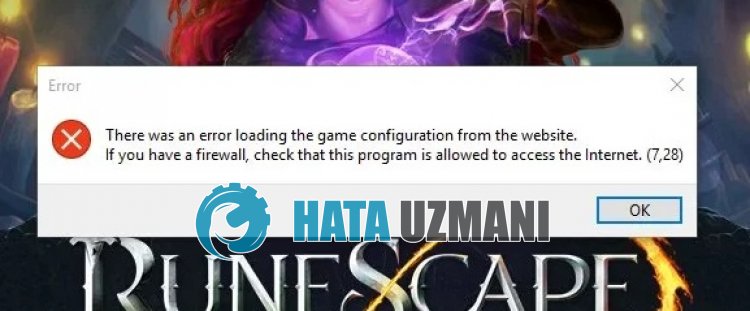
Runescape «Det oppsto en feil ved lasting av spillkonfigurasjonen fra nettstedet» blir vanligvis sett på som et nettleserbufferproblem.
Problemet med internettbufferen kan også forårsakeulike feil som dette.
Selvfølgelig kan du støte på en slik feil, ikke bare på grunn av dette problemet, men også på grunn av mange problemer.
For dette vil vi prøve å løse problemet ved å gi deg noen forslag.
Slik fikser du Runescape-feil ved lasting av spillkonfigurasjonen fra nettstedet
For å fikse denne feilen kan du finne løsningen på problemet ved å følge forslagene nedenfor.
1-) Registrer Google DNS-server
Vi kan eliminere problemet ved å registrere Google dns-serveren på datamaskinen.
- Åpne kontrollpanelet og velg alternativet Nettverk og Internett
- Åpne Nettverks- og delingssenter på skjermen som åpnes.
- Klikk på Endre adapterinnstillinger til venstre.
- Høyreklikk på tilkoblingstypen for å åpne Egenskaper-menyen.
- Dobbeltklikk Internet Protocol versjon 4 (TCP /IPv4).
- La oss bruke innstillingene ved å skrive inn Google DNS-serveren vi vil gi nedenfor.
- Foretrukket DNS-server: 8.8.8.8
- Annen DNS-server: 8.8.4.4
- Klikk deretter på Bekreft innstillinger ved avslutning og trykk på OK-knappen og bruk handlingene.
Etter denne prosessen, la oss gå videre til vårt andre forslag.
2-) Sjekk tilkoblingen din
Problemet som oppstår i internettforbindelsen kan forårsake mange feil.
Hvis internettforbindelsen din blir tregere eller koblet fra, la oss gi noen forslag for å fikse det.
- Hvis internetthastigheten reduseres, slår du modemet av og på igjen. Denne prosessen vil avlaste internettlitt.
- Vi kan eliminere problemet ved å tømme Internett-bufferen.
Tøm DNS-bufferen
- Skriv inn cmd i startsøkeskjermen og kjør som administrator.
- Skriv inn følgende kodelinjer i rekkefølge på ledetekstskjermen og trykk enter.
- ipconfig /renew
- ipconfig /flushdns
- netsh int ipv4 tilbakestilling
- netsh int ipv6 tilbakestilling
- netsh winhttp reset proxy
- netsh winsock tilbakestilling
- ipconfig /registerdns
- Etter denne operasjonen vil den vise at dns-bufferen og proxyene dine er tømt.
Etter denne prosessen, start datamaskinen på nytt og kjør spillet og sjekk.
3-) Slå av modemet ditt
Slå av modemet, vent 20 sekunder og slå det på igjen. I løpet av denne prosessen vil IP-adressen din endres og forhindreulike nettverksproblemer. Hvis problemet vedvarer, la oss gå videre til et annet forslag.
4-) Slå av antivirus
Deaktiver ethvert antivirusprogram du bruker, eller slett det helt fra datamaskinen. Hvis du bruker Windows Defender, deaktiver den. For dette;
- Skriv "virus- og trusselbeskyttelse" i startskjermen for søk og åpne den.
- Klikk deretter på "Administrer innstillinger".
- Skru sanntidsbeskyttelse til «Av».
Etter dette, la oss slå av annen løsepengevarebeskyttelse.
- Åpne startsøkskjermen.
- Åpne søkeskjermen ved å skrive inn Windows-sikkerhetsinnstillinger.
- Klikk på alternativet Virus- og trusselbeskyttelse på skjermen som åpnes.
- Klikk på alternativet Ransomware Protection i menyen.
- Slå av Kontrollert mappetilgang på skjermen som åpnes.
Etter å ha utført denne operasjonen, må vi legge til Runescape-spillfilene som unntak.
- Skriv "virus- og trusselbeskyttelse" i startskjermen for søk og åpne den. Under
- Innstillinger for virus- og trusselbeskyttelse velger du Administrer innstillinger, og deretter under Ekskluderinger Ekskluder velg legg til eller fjern.
- Velg Legg til en ekskludering, og velg deretter spillmappenRunescape som er lagret på disken.
Etter denne prosessen lukker du Runescape-spillet helt ved hjelp av en oppgavebehandling og prøver å kjøre Runescape-spillet på nytt. Hvis problemet vedvarer, la oss gå videre til vårt neste forslag.
5-) Tøm nettleserbufferen
Fordi Runescape er et nettleserspill, kan det føre til at du støter på forskjellige feil som dette, med noen cache-filer som er konfigurert av nettleseren som blir lastet inn skadet eller ødelagt.
Derfor kan vi eliminere problemet ved å rekonfigurere de skadede bufferfilene som er lastet inn i nettleseren.
- Kjør standardnettleseren.
- Trykk deretter på tastekombinasjonen "CTRL + SHIFT + DELETE".
- Tøm bufferdataene i det nye vinduet som åpnes.
Etter at rengjøringen er fullført, kjør Runescape og sjekk.
![Hvordan fikser jeg YouTube-serverfeilen [400]?](https://www.hatauzmani.com/uploads/images/202403/image_380x226_65f1745c66570.jpg)


















